Samsung GT-S5570 User Manual [sr]

GT-S5570
Uputstvo za upotrebu
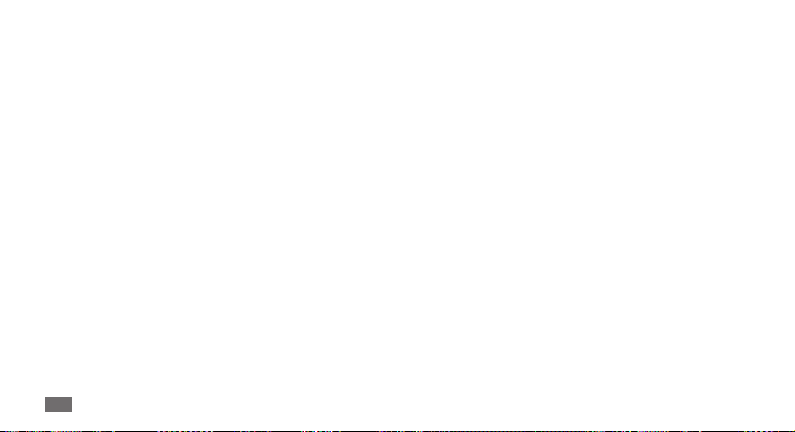
Korišćenje ovog
uputstva
Hvala vam što ste kupili ovaj Samsung mobilni uređaj. Ovaj
uređaj će vam omogućiti visok kvalitet mobilne komunikacije
i zabave zasnovan na izuzetnoj Samsung tehnologiji i visokim
standardima.
Ovo uputstvo za korisnike je posebno osmišljeno kako bi vas
vodilo kroz funkcije i karakteristike uređaja.
Pročitati pre prve upotrebe
Pre nego što počnete da koristite uređaj, pažljivo pročitajte •
ovo uputstvo i sve navedene mere predostrožnosti kako
biste bili sigurni da ga koristite na bezbedan i ispravan
način.
Opisi u ovom uputstvu su zasnovani na podrazumevanim
•
podešavanjima vašeg uređaja.
Korišćenje ovog uputstva
2
•
Slike i snimci ekrana korišćeni u ovom uputstvu za korisnike
mogu odstupati od stvarnog proizvoda.
Sadržaj predstavljen u ovom uputstvu za korisnike
•
može odstupati od proizvoda ili softvera koji dostavljaju
provajderi ili operateri i podložan je promenama bez
prethodnog obaveštenja. Najnoviju verziju ovog uputstva
za korisnike potražite na web sajtu www.samsung.com.
Dostupne funkcije i dodatne usluge mogu varirati u
•
zavisnosti od uređaja, softvera ili provajdera.
Format i dostava ovog korisničkog uputstva su zasnovani
•
na Google Android operativnim sistemima i mogu se
razlikovati u zavisnosti od operativnog sistema korisnika.
Aplikacije i njihove funkcije mogu da variraju u zavisnosti
•
od zemlje, regiona ili hardverskih specikacija. Kompanija
Samsung ne snosi odgovornost za probleme u radu koje su
prouzrokovale aplikacije treće strane.
Kompanija Samsung ne snosi odgovornost za probleme
•
u radu niti nekompatibilnosti prouzrokovane izmenama
podešavanja registra koje su uneli korisnici.
Možete nadograđivati softver vašeg mobilnog uređaja
•
pristupanjem www.samsung.com.
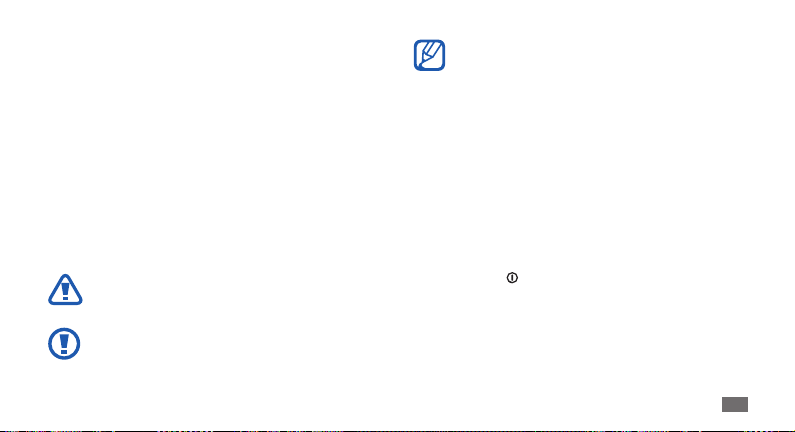
Korišćenje audio sadržaja, tapeta i slika na ovom uređaju je
•
obuhvaćeno licencom kojom je ograničeno na kompaniju
Samsung i odgovarajuće vlasnike. Izdvajanje i korišćenje
ovih materijala u komercijalne ili neke druge svrhe
predstavlja kršenje zakona o autorskim pravima. Kompanija
Samsung neće snositi odgovornost ukoliko korisnik prekrši
autorska prava.
Čuvajte ovo uputstvo kako biste u budućnosti mogli da
•
potražite informacije u njemu.
Ikone sa uputstvima
Pre nego što počnete, upoznajte se sa ikonama koje ćete
videti u ovom uputstvu:
Upozorenje – situacije koje mogu da izazovu vašu
povredu ili povredu drugih osoba
Oprez – situacije koje mogu da prouzrokuju
oštećenja na vašem uređaju ili drugoj opremi
Napomena – napomene, saveti za korišćenje ili
dodatne informacije
Pogledajte – stranice sa srodnim informacijama;
►
na primer:
► str. 12 (predstavlja „pogledajte
stranicu 12“)
→
Zatim sledi – redosled opcija ili menija koje morate
da izaberete da biste izvršili neki korak; na primer: U
pasivnom režimu, otvorite listu aplikacija i izaberite
Podešavanja
Podešavanja, iza koje sledi stavka O telefonu)
Pravougaone zagrade – tasteri uređaja; na
[ ]
primer: [
zaključavanje)
→
O telefonu (predstavlja stavku
] (predstavlja taster za uključivanje/
Korišćenje ovog uputstva
3
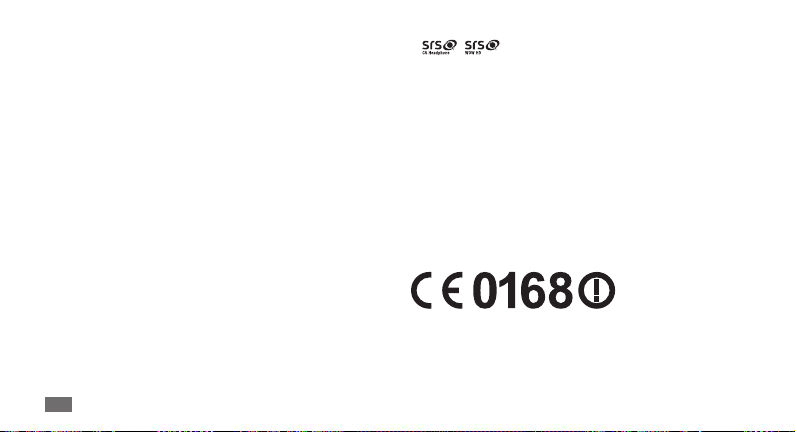
Autorska prava
Copyright © 2011 Samsung Electronics
Ovo uputstvo za korisnike je zaštićeno međunarodnim
zakonima o autorskim pravima.
Nijedan deo ovog uputstva za korisnike se ne sme
reprodukovati, distribuirati, prevesti niti preneti ni u jednom
obliku niti bilo kojim putem, elektronskim niti mehaničkim,
što podrazumeva fotokopiranje, snimanje i skladištenje u
okviru bilo kog skladišta informacija i sistema za preuzimanje,
bez prethodne dozvole kompanije Samsung Electronics u
pisanom obliku.
Žigovi
SAMSUNG i SAMSUNG logotip predstavljaju registrovane •
žigove kompanije Samsung Electronics.
Android logotip, Google Search
•
Mail
, YouTube™, Android Market™ i Google Talk™
™
predstavljaju žigove kompanije Google, Inc.
Korišćenje ovog uputstva
4
, Google Maps™, Google
™
• i su žigovi SRS Labs, Inc. CS Headphone i
WOW HD tehnologije su primenjene pod licencom SRS
Labs, Inc.
Bluetooth
•
u celom svetu.
Oracle i Java su registrovani žigovi kompanije Oracle i/ili
•
predstavničkih kompanija. Druga imena mogu biti žigovi
njihovih kompanija.
Wi-Fi
•
registrovani žigovi udruženja Wi-Fi Alliance.
Svi ostali žigovi i autorska prava su vlasništvo
•
odgovarajućih vlasnika.
je registrovani žig kompanije Bluetooth SIG, Inc.
®
, logotip sa Wi-Fi SERTIFIKATOM i Wi-Fi logotip su
®
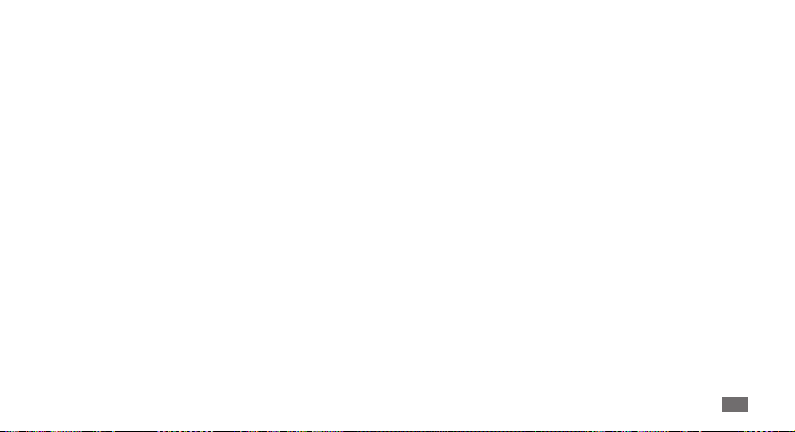
Sadržaj
Sklapanje .................................................... 9
Raspakivanje ............................................................. 9
Postavljanje SIM ili USIM kartice i baterije ......... 9
Punjenje baterije ................................................... 11
Ubacivanje memorijske kartice
(opcionalno) ........................................................... 13
Nameštanje trake za nošenje telefona u
ruci (opcionalno) ................................................... 16
Prvi koraci ................................................. 17
Uključivanje i isključivanje uređaja .................. 17
Upoznavanje sa uređajem .................................. 17
Korišćenje ekrana osetljivog na dodir .............. 21
Zaključavanje ili otključavanje ekrana
osetljivog na dodir i tastera ................................ 22
Upoznavanje ekrana u pasivnom režimu
rada ........................................................................... 22
Pristupanje aplikacijama ..................................... 24
Prilagođavanje uređaja ....................................... 26
Unos teksta ............................................................. 30
Preuzimanje aplikacija iz Android
prodavnice .............................................................. 33
Preuzimanje fajlova sa mreže ............................ 34
Sinhronizovanje podataka .................................. 34
Sadržaj
5
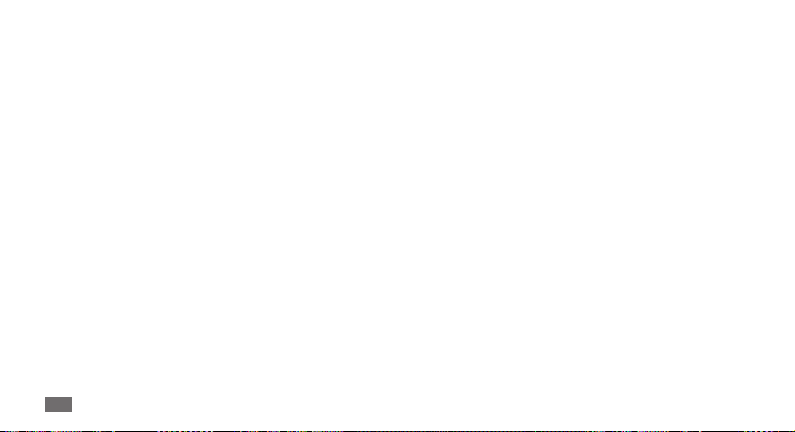
Komunikacija ........................................... 36
Pozivanje ................................................................. 36
Poruke ...................................................................... 40
Google Mail ............................................................ 42
E-pošta ..................................................................... 43
Talk ............................................................................ 45
Social Hub ............................................................... 46
Zabava ...................................................... 47
Kamera ..................................................................... 47
Galerija ..................................................................... 55
Muzika ..................................................................... 56
FM radio ................................................................... 60
Sadržaj
6
Lične informacije .................................... 63
Kontakti ................................................................... 63
Kalendar .................................................................. 66
Beleška ..................................................................... 67
Snimač govora ....................................................... 68
Web ........................................................... 70
Pretraživač .............................................................. 70
Maps ......................................................................... 73
Latitude ................................................................... 75
Места ....................................................................... 75
Навигација ............................................................. 76
Google Search ........................................................ 76

YouTube ................................................................... 77
Вести и време ....................................................... 78
Samsung Apps ....................................................... 79
Market ...................................................................... 79
Mogućnost povezivanja ........................ 80
Bluetooth ................................................................ 80
Wi-Fi .......................................................................... 82
Mobilna pristupna tačka ..................................... 83
USB povezivanje .................................................... 84
Veze sa računarom ................................................ 84
VPN konekcije ........................................................ 85
Alatke ........................................................ 88
Sat ............................................................................. 88
Kalkulator ................................................................ 89
Moji fajlovi .............................................................. 89
Quickoce .............................................................. 90
SIM Toolkit ............................................................... 90
Menadžer zadataka .............................................. 90
Гласовна претрага ............................................... 91
Podešavanja ............................................ 92
Pristupanje meniju za podešavanja ................. 92
Bežične i mrežne ................................................... 92
Podešavanja poziva .............................................. 93
Sadržaj
7
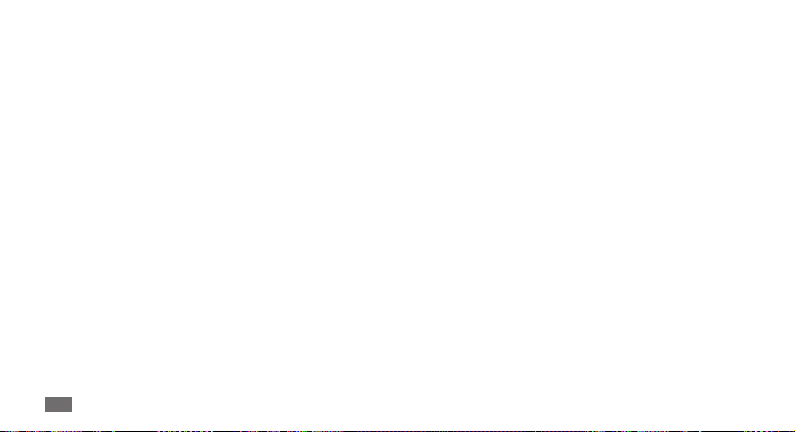
Zvuk .......................................................................... 94
Ekran ........................................................................ 95
Lokacija i bezbednost .......................................... 95
Aplikacije ................................................................. 97
Nalozi i sinhronizacija .......................................... 98
Privatnost ................................................................ 98
Skladištenje u SD karticu i telefon .................... 98
Lokalitet i tekst ....................................................... 98
Ulaz i izlaz govora ................................................ 100
Pristupačnost ....................................................... 101
Vreme i datum ...................................................... 101
O telefonu ............................................................. 101
Sadržaj
8
Rešavanje problema ............................ 102
Bezbednosne mere
predostrožnosti ..................................... 107
Indeks ...................................................... 117
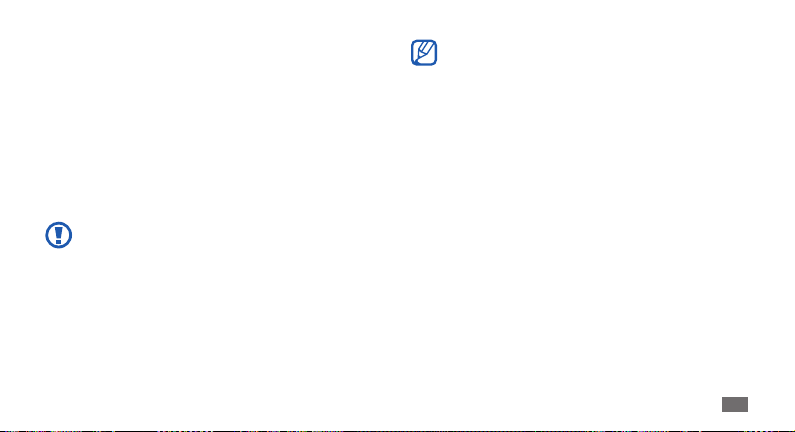
Sklapanje
Raspakivanje
Proverite da li su u kutiji proizvoda sledeće stavke:
•
Mobilni uređaj
Baterija•
Putni ispravljač (punjač)•
Kratko uputstvo za upotrebu•
Koristite isključivo softver koji je odobrila kompanija
Samsung. Piratski ili nelegalni softver može da dovede
do oštećenja ili prouzrokuje kvarove koje ne pokriva
garancija proizvođača.
Delovi priloženi uz uređaj mogu da se razlikuju u •
zavisnosti od softvera i priključaka koji su dostupni u
vašem regionu ili kod vašeg provajdera.
Dodatnu opremu možete da nabavite kod lokalnog
•
distributera Samsung proizvoda.
Priložena dodatna oprema najbolja je za vaš uređaj.
•
Dodatni pribor koji nije dostavljen uz uređaj može •
biti nekompatibilan sa uređajem.
Postavljanje SIM ili USIM kartice i
baterije
Kada se pretplatite na uslugu za mobilne uređaje, dobićete
SIM karticu (Subscriber Identity Module, Pretplatnički
identikacioni modul) sa detaljima o pretplati, kao što su
lični identikacioni broj (PIN) i dodatne usluge. Da biste
koristili UMTS ili HSDPA usluge, možete da nabavite USIM
karticu (Universal Subscriber Identity Module, Univerzalni
pretplatnički identikacioni modul).
Sklapanje
9
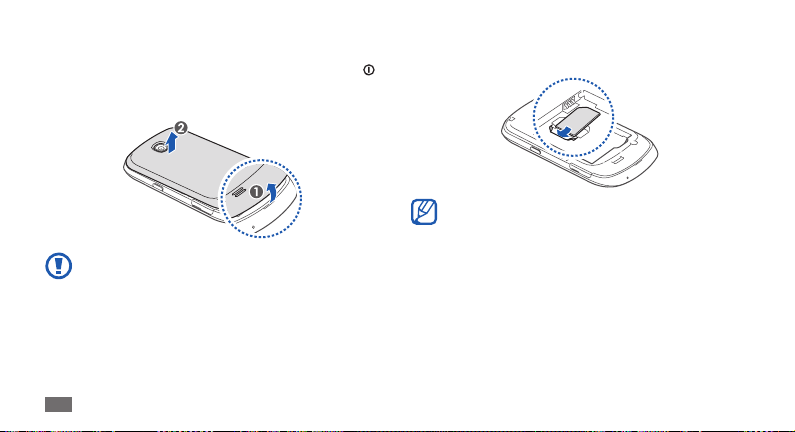
Da biste postavili SIM ili USIM karticu i bateriju,
Ukoliko je uređaj uključen, pritisnite i zadržite dugme [
1
a zatim izaberite Isključivanje
Skinite zadnji poklopac.
2
Prilikom uklanjanja poklopca sa zadnje strane pazite
da ne oštetite nokte.
Sklapanje
10
→
OK da biste ga isključili.
Ubacite SIM ili USIM karticu tako da kontakti zlatne boje
3
budu okrenute nadole.
],
Bez postavljene SIM ili USIM kartice možete da koristite
samo neke usluge van mreže i neke menije u uređaju.
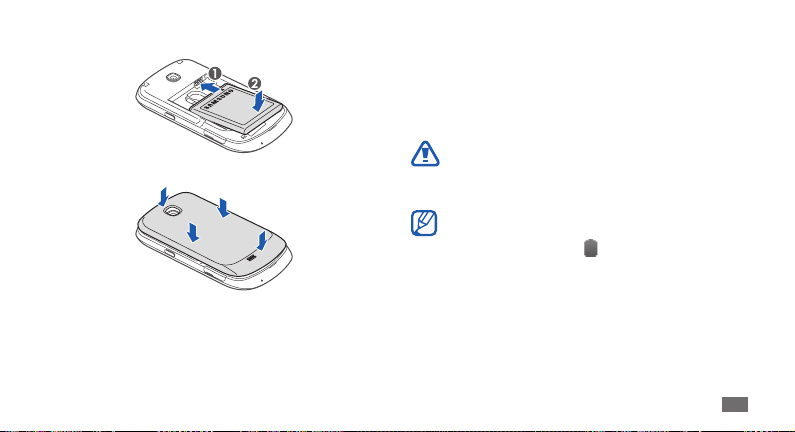
Stavite bateriju.
4
Vratite zadnji poklopac.
5
Punjenje baterije
Pre prve upotrebe uređaja, morate da napunite bateriju.
Uređaj možete da punite pomoću obezbeđenog putnog
ispravljača ili povezivanjem uređaja sa računarom putem
kabla za prenos podataka na računar.
Koristite samo punjače i kablove koje je odobrila
kompanija Samsung. Neodobreni punjači i kablovi
mogu da izazovu eksploziju baterija ili da oštete
uređaj.
Kada se baterija isprazni, uređaj će davati ton
upozorenja i prikazati poruku da je baterija gotovo
prazna. Ikona za bateriju
Ako se baterija previše isprazni, uređaj se automatski
isključuje. Napunite bateriju kako biste mogli da
koristite uređaj.
će takođe biti prazna.
Sklapanje
11
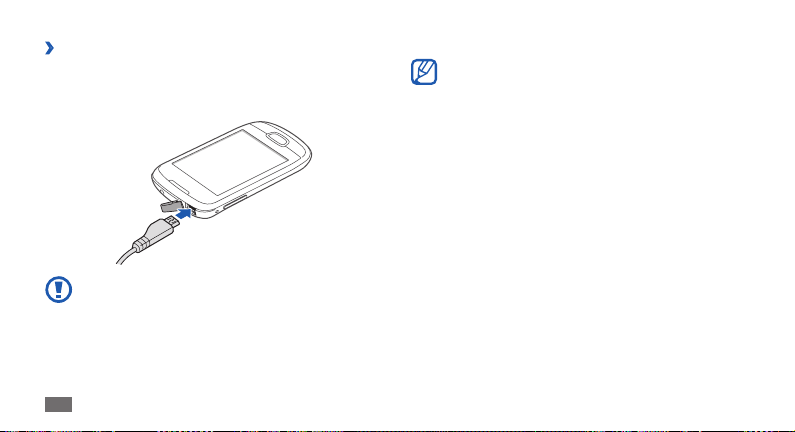
Punjenje pomoću putnog ispravljača
›
Otvorite poklopac višefunkcionalne utičnice.
1
Uključite manji kraj putnog ispravljača u višefunkcionalnu
2
utičnicu.
Nepravilno povezivanje putnog ispravljača može
da prouzrokuje ozbiljnu štetu na uređaju. Šteta
nastala usled nepravilnog korišćenja nije pokrivena
garancijom.
Sklapanje
12
Uključite veći kraj putnog ispravljača u utičnicu za struju.
3
Uređaj možete da koristite dok se puni, ali će biti •
potrebno više vremena dok se baterija potpuno ne
napuni.
Dok se uređaj puni, može doći do nefunkcionisanja
•
osetljivosti ekrana na dodir usled nestabilnog
napajanja strujom. Ukoliko se ovo dogodi, izvadite
putni ispravljač iz uređaja.
Tokom punjenja uređaj može da se zagreje. To je
•
normalno i ne bi trebalo da utiče na vek trajanja ili na
performanse vašeg uređaja.
Ukoliko se uređaj ne puni kako treba, odnesite
•
uređaj i punjač u ovlašćeni servisni centar kompanije
Samsung.
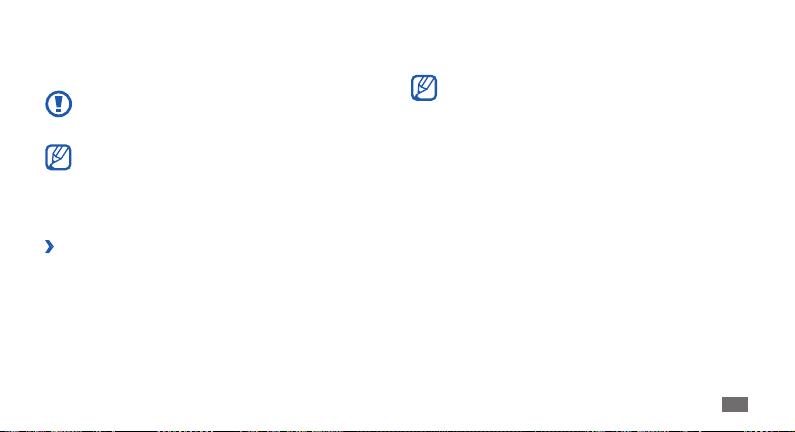
Kada se baterija napuni do kraja (ikona baterije se više
4
ne kreće), isključite putni ispravljač iz uređaja a zatim i iz
utičnice za struju.
Nemojte da uklanjate bateriju pre nego što uklonite
putni ispravljač. Takav postupak može prouzrokovati
oštećenje uređaja.
Da biste uštedeli energiju, isključite putni ispravljač
kada ga ne koristite. Putni ispravljač nema prekidač,
tako da morate da ga isključite iz utičnice da biste
prekinuli napajanje. Putni ispravljač mora da ostane u
blizini utičnice kada se koristi.
Punjenje pomoću kabla za prenos
›
podataka na računar
Pre punjenja, proverite da li je računar uključen.
Otvorite poklopac višefunkcionalne utičnice.
1
Priključite jedan kraj (mikro USB) kabla za prenos
2
podataka na računar na višefunkcionalnu utičnicu.
Drugi kraj kabla za prenos podataka na računar priključite
3
na USB port na računaru.
U zavisnosti od vrste kabla koji koristite za prenos
podataka na računar, može potrajati pre nego
punjenje počne.
Kada se baterija napuni do kraja (ikona baterije se više ne
4
kreće), isključite kabl za prenos podataka na računar iz
uređaja, a zatim i iz računara.
Ubacivanje memorijske kartice
(opcionalno)
Da biste sačuvali dodatne multimedijalne fajlove, morate
da ubacite memorijsku karticu. Uređaj prihvata microSD
ili microSDHC
kapacitetom od 32 GB (u zavisnosti od proizvođača i vrste
memorijske kartice).
memorijske kartice sa maksimalnim
™
Sklapanje
™
13
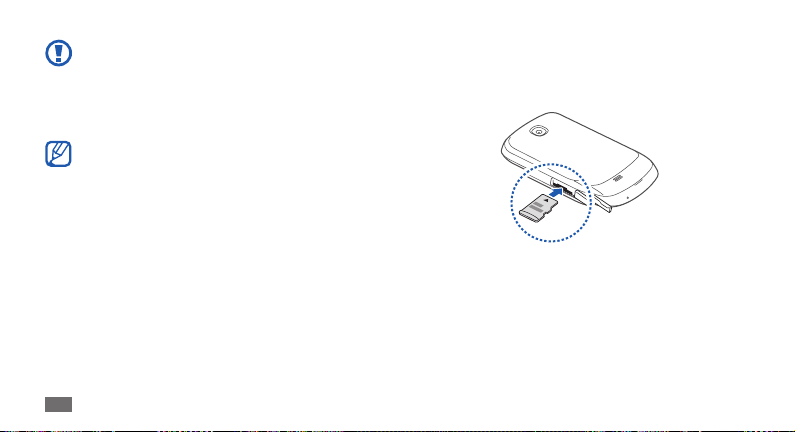
Samsung koristi odobrene standarde u industriji za
memorijske kartice, ali neke marke možda neće biti
kompatibilne sa uređajem. Upotreba nekompatibilne
memorijske kartice može da ošteti uređaj ili samu
memorijsku karticu i da pokvari podatke koji se čuvaju
na kartici.
Uređaj podržava isključivo FAT strukturu fajlova •
za memorijske kartice. Ukoliko unesete karticu sa
drugačije formiranom strukturom fajla, uređaj će
zatražiti da ponovo formatirate memorijsku karticu.
Često ispisivanje i brisanje podataka skratiće vek
•
trajanja memorijskih kartica.
Kada stavite memorijsku karticu u vaš uređaj,
•
direktorijum memorijske kartice će se pojaviti u
folderu sdcard.
Sklapanje
14
Otvorite poklopac otvora za memorijsku karticu sa strane
1
uređaja.
Ubacite memorijsku karticu tako da kontakt površine
2
zlatne boje budu okrenute na dole.
Gurnite memorijsku karticu u odgovarajući otvor dok se
3
ne smesti čvrsto u ležište.
Zatvorite poklopac otvora memorijske kartice.
4
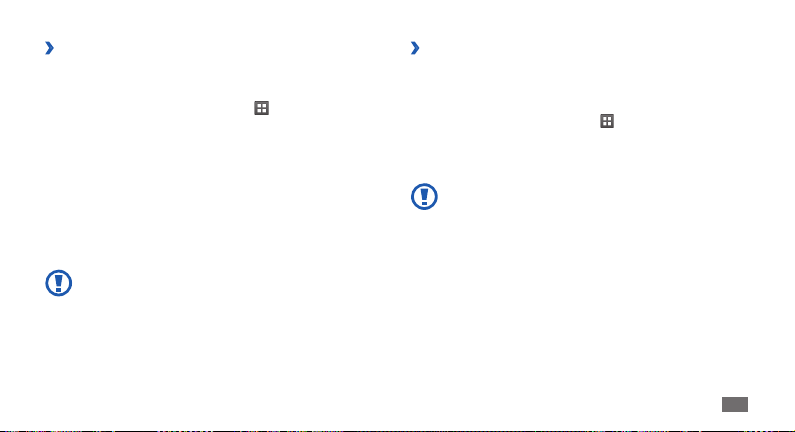
Uklanjanje memorijske kartice
›
Pre nego što uklonite memorijsku karticu, prvo je isključite
radi bezbednog uklanjanja.
U pasivnom režimu rada, izaberite
1
→
Skladištenje u SD karticu i telefon → Isključi SD
→
karticu
OK.
Otvorite poklopac otvora za memorijsku karticu sa strane
2
uređaja.
Lagano gurnite memorijsku karticu dok se ne odvoji od
3
uređaja.
Izvucite memorijsku karticu iz otvora memorijske kartice.
4
Zatvorite poklopac otvora memorijske kartice.
5
Nemojte da vadite memorijsku karticu dok uređaj
prenosi informacije ili im pristupa, budući da to
može da dovede do gubitka podataka i/ili oštećenja
memorijske kartice ili uređaja.
→ Podešavanja
Formatiranje memorijske kartice
›
Ako memorijsku karticu formatirate preko računara, ona
možda više neće biti kompatibilna sa uređajem. Memorijsku
karticu formatirajte samo na uređaju.
U pasivnom režimu rada, izaberite
Skladištenje u SD karticu i telefon
→
OK →Formatiraj SD karticu → Formatiraj SD karticu
→
Obriši sve.
Pre formatiranja memorijske kartice, ne zaboravite da
napravite rezervne kopije svih važnih podataka koji se
čuvaju na uređaju. Garancija proizvođača ne pokriva
gubitke podataka nastale radnjama korisnika.
→ Podešavanja →
→
Isključi SD karticu
Sklapanje
15
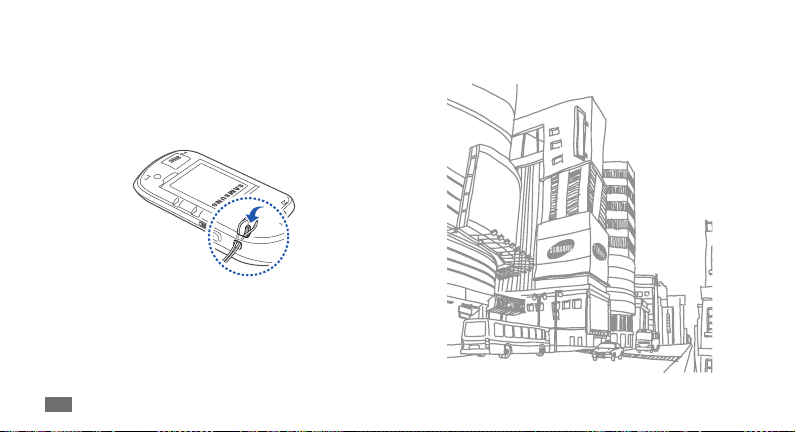
Nameštanje trake za nošenje
telefona u ruci (opcionalno)
Skinite zadnji poklopac.
1
Provucite traku za nošenje telefona u ruci kroz prorez i
2
zakačite je za malo ispupčenje.
Vratite zadnji poklopac.3
Sklapanje
16
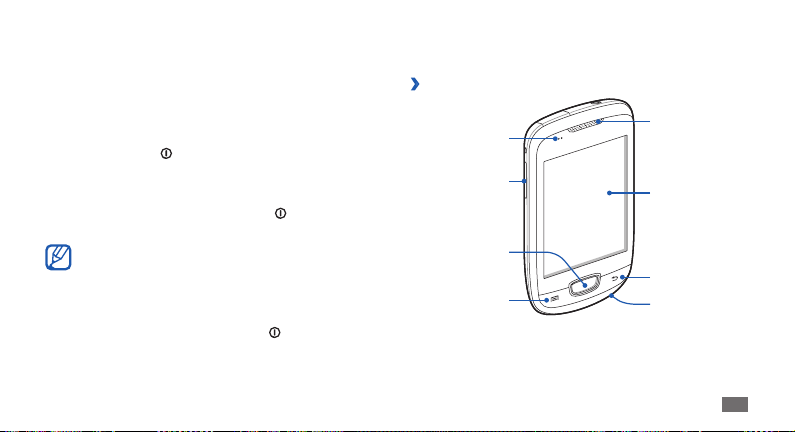
Prvi koraci
Uključivanje i isključivanje uređaja
Da biste uključili uređaj,
Pritisnite i držite [
1
Ako uređaj uključujete po prvi put, kongurišite ga prema
2
uputstvima datim na ekranu.
Da biste isključili uređaj, pritisnite i držite [
Isključivanje
Pratite sva važeća upozorenja i uputstva zvaničnog •
osoblja kada se nalazite na mestima na kojima je
zabranjena upotreba bežičnih uređaja, kao što su
avioni i bolnice.
Da biste koristili usluge van mreže, pređite na režim
•
rada u avionu. Pritisnite i držite [ ] a zatim izaberite
Prol letenja.
].
→
OK.
] i izaberite
Upoznavanje sa uređajem
Raspored uređaja
›
Senzor za
udaljenost
Taster za jačinu
zvuka
Taster Početak
Taster Meni
Slušalica
Ekran osetljiv na
dodir
Taster Nazad
Mikrofon
Prvi koraci
17
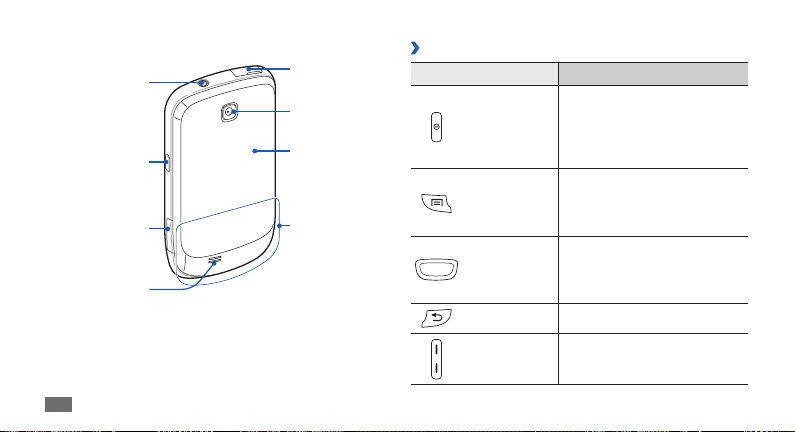
Utičnica za slušalice
Taster za
uključivanje/
zaključavanje
Otvor za
memorijsku karticu
Zvučnik
Prvi koraci
18
Višefunkcionalna
utičnica
Objektiv kamere
Zadnji poklopac
Unutrašnja
antena
Tasteri
›
Taster Funkcija
Uključivanje uređaja (pritisnite
Uključivanje/
Zaključavanje
Meni
Početak
Nazad Vraćanje na prethodni ekran.
Jačina zvuka
i držite); pristup brzim
menijima (pritisnite i držite);
zaključavanje ekrana osetljivog
na dodir.
Otvaranje liste opcija
dostupnih na trenutnom
ekranu; otvaranje trake za brzu
pretragu (pritisnite i zadržite).
Vraćanje na ekran u pasivnom
režimu rada; otvaranje liste
nedavnih aplikacija (pritisnite
i držite).
Podešavanje jačine zvuka
uređaja.
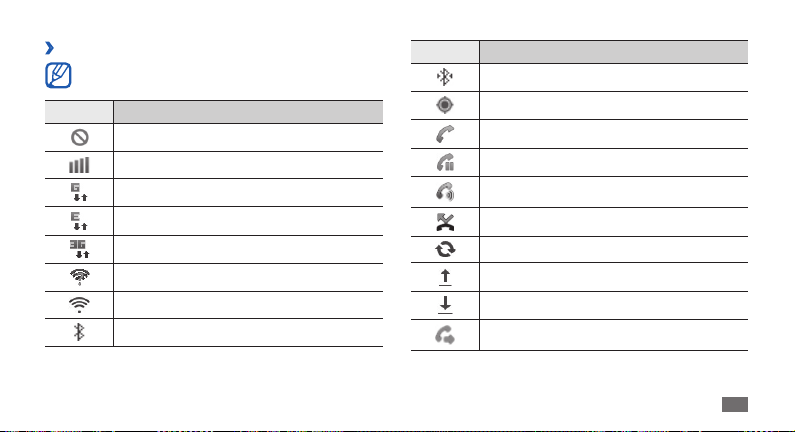
Indikator ikona
›
Ikone prikazane na ekranu mogu se razlikovati u
zavisnosti od regiona ili provajdera.
Ikona Denicija
Nema signala
Jačina signala
GPRS mreža je povezana
EDGE mreža je povezana
UMTS mreža je povezana
Dostupne su otvorene WLAN mreže
WLAN je aktiviran
Bluetooth je aktiviran
Ikona Denicija
Bluetooth slušalice su povezane
GPS je aktiviran
Poziv je u toku
Poziv na čekanju
Interfon je aktiviran
Propušten poziv
Sinhronizovano sa Webom
Slanje podataka
Preuzimanje podataka
Preusmeravanje poziva je aktivirano
Prvi koraci
19
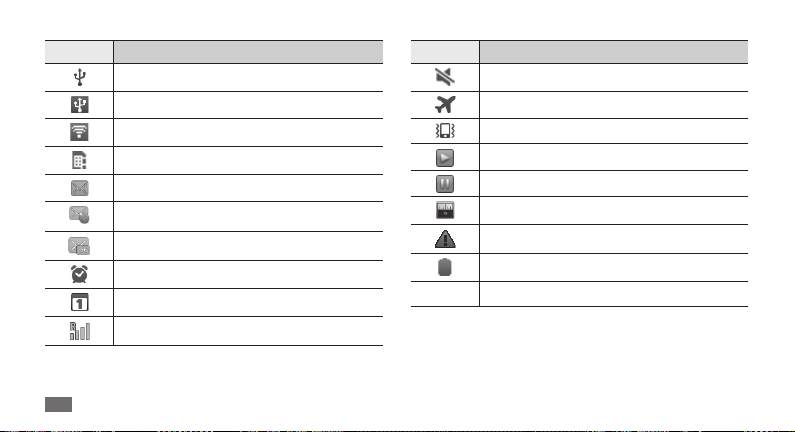
Ikona Denicija
Povezivanje sa PC računarom
USB vezivanje je aktivirano
Mobilna pristupna tačka je aktivirana
Nema SIM ili USIM kartice
Nova tekstualna ili multimedijalna poruka
Nova e-poruka
Nova govorna poruka
Alarm je aktiviran
Notikacija događaja
Roming (izvan uobičajenog dometa mreže)
Prvi koraci
20
Ikona Denicija
Nečujni režim je aktiviran
Prol letenja je aktiviran
Aktiviran mod vibracije
Reprodukcija muzike je u toku
Reprodukcija muzike je pauzirana
FM radio je uključen u pozadini
Pojavila se greška ili se zahteva oprez
Nivo napunjenosti baterije
10:00
Trenutno vreme
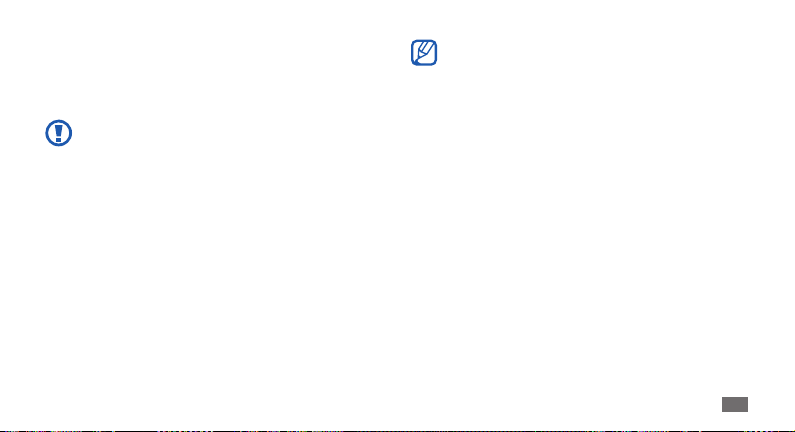
Korišćenje ekrana osetljivog na dodir
Ekran osetljiv na dodir na uređaju omogućava vam da lako
birate stavke ili obavljate funkcije. Saznajte koji su to osnovni
postupci za korišćenje ekrana osetljivog na dodir.
Nemojte da koristite oštre predmete da ne biste •
izgrebali ekran osetljiv na dodir.
Ne dozvolite da ekran osetljiv na dodir dođe
•
u kontakt sa drugim električnim uređajima.
Elektrostatičko pražnjenje može da dovede do kvara
ekrana osetljivog na dodir.
Ne dozvolite da ekran osetljiv na dodir dođe u
•
kontakt sa vodom. Ekran na dodir možda neće raditi
ispravno u vlažnim uslovima ili kada dođe u dodir
sa vodom.
Za optimalno korišćenje ekrana osetljivog na dodir, •
pre nego što počnete da koristite telefon, uklonite
nalepnicu za zaštitu ekrana.
Ekran osetljiv nadodir ima sloj koji detektuje mala
•
električna pražnjenja koje emituje telo čoveka. Za
najbolje performanse, dodirujte ekran vrhovima
prstiju. Ekran na dodir neće reagovati na dodire
oštrih alatki, kao što su optičke olovke ili olovke.
Upravljajte ekranom na dodir sledećim postupcima:
Kuckanje: Jednom dodirnite prostom da biste izabrali ili
•
pokrenuli meni, opciju ili aplikaciju.
Kuckanje i držanje: Kucnite stavku i zadržite je više od 2
•
sekunde da biste otvorili listu iskačućih opcija.
Prevlačenje: Kucnite i povucite prst nagore, nadole, nalevo
•
ili nadesno da biste došli do stavki sa listi.
Prvi koraci
21
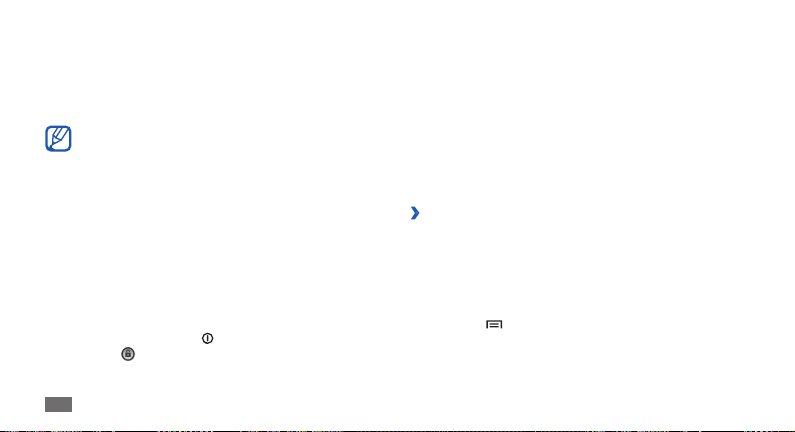
Prevlačenje i puštanje: Kucnite i držite prstom stavku, a •
zatim prevucite prstom da biste je pomerili.
Dvostruko kuckanje: Kucnite dvaput brzo prstom da biste
•
uvećali ili umanjili prikaz dok gledate fotograje ili web
sajtove.
Uređaj će isključiti ekran na dodir ukoliko ne koristite •
uređaj određeni vremenski period.
Možete podesiti dužinu trajanja pozadinske
•
osvetljenosti ekrana. U pasivnom režimu rada,
otvorite listu aplikacija i izaberite Podešavanja
→
Ekran
Vreme isključivanja ekrana.
→
Zaključavanje ili otključavanje
ekrana osetljivog na dodir i tastera
Možete da zaključate ekran osetljiv na dodir i tastere da biste
sprečili bilo kakav neželjeni rad uređaja.
Da biste zaključali, pritisnite[
ekran i vucite
22
na desno dok ne stigne do tačke.
Prvi koraci
]. Da biste otklučali, uključite
Upoznavanje ekrana u pasivnom
režimu rada
Kada je uređaj u pasivnom režimu rada, možete da vidite
ekran u pasivnom režimu rada. Iz ekrana u pasivnom
režimu rada možete da vidite status uređaja i da pristupite
aplikacijama.
Ekran u pasivnom režimu rada ima višestruke panele. Idite
levo ili desno do panela ekrana u pasivnom režimu rada.
Dodavanje stavki na ekranu u pasivnom
›
režimu rada
Možete da prilagodite ekran u pasivnom režimu rada tako
što ćete dodati prečice za aplikacije ili za stavke, widget-e
ili foldere u aplikacijama. Da biste dodali stavku ekranu u
pasivnom režimu rada,
Pritisnite [
1
na ekranu u pasivnom režimu rada.
] → Dodaj ili kucnite i držite praznu površinu
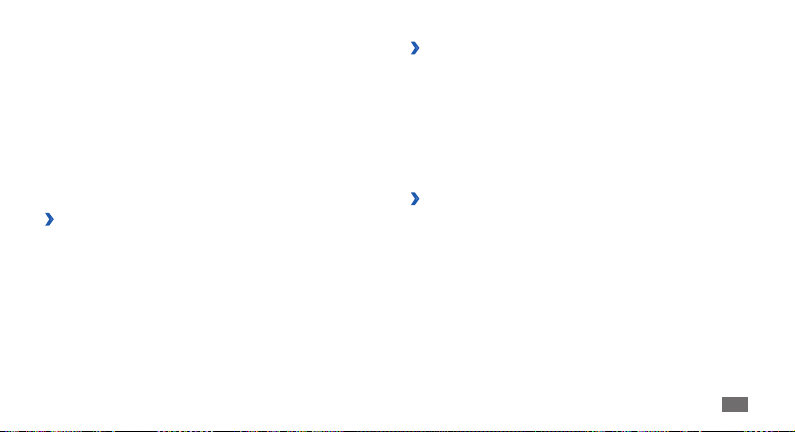
→
Izaberite kategoriju stavke
2
• : Dodavanje widgeta. Widget-i su male
Widget-i
aplikacije koje pružaju praktične funkcije i informacije
na ekranu u pasivnom režimu rada.
• : Dodajte prečice za stavke, kao što su aplikacije,
Prečice
markeri i kontakti.
• : Kreirajte novi folder ili dodajte foldere za vaše
Folderi
kontakte.
Tapeti
• : Postavite sliku za pozadinu.
Pomeranje stavki na ekranu u pasivnom
›
stavka:
režimu rada
Kucnite i zadržite stavku koju želite da pomerate dok
1
stavka ne posivi.
Prevucite stavku do do željenog mesta.
2
Uklanjanje stavki sa ekrana u pasivnom
›
režimu rada
Kucnite i držite stavku da biste je uklonili.
1
Kanta za otpatke se pojavljuje u dnu ekrana u pasivnom
režimu rada.
Prevucite stavku do kante.
2
Kada stavka postane crvena, otpustite je.
3
Korišćenje panela za prečice
›
U pasivnom režimu rada ili tokom koišćenja aplikacije,
dodirnite površinu indikatora ikona i prevucite prstom
nadole da biste to otvorili panel za prečice. Možete aktivirati
ili deaktivirati funkcije bežične mreže i pristupiti listi
obaveštenja, poput poruka, poziva, događaja ili statusa
procesa. Da biste sakrili listu, prevucite dno liste nagore.
U panelu za prečice, možete da koristite sledeće opcije:
WiFi
• : Aktivirajte ili deaktivirajte funkciju WLAN mreže.
► str. 82
Prvi koraci
23
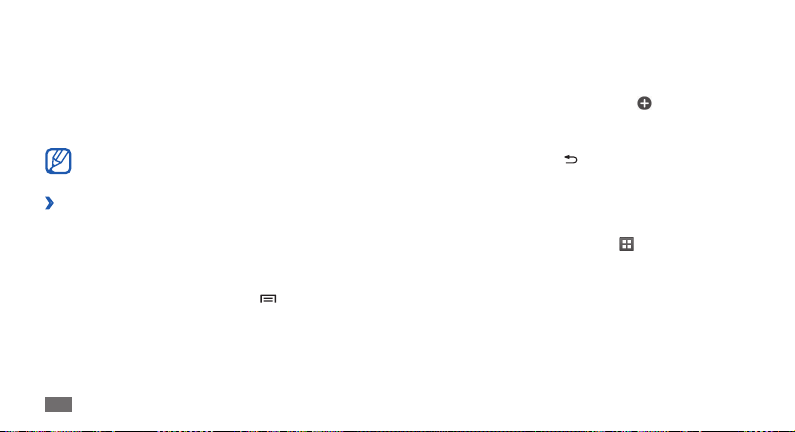
B/T
• : Aktivirajte ili deaktivirajte funkciju Bluetooth bežične
mreže.
► str. 80
GPS
• : Aktiviranje ili deaktiviranje Bluetooth funkcije.
Zvuk/Vibracija
• : Aktivirajte ili deaktivirajte nečujni režim.
Autom. rotacija
• : Aktiviranje ili deaktiviranje automatske
rotacije.
Dostupne opcije mogu da se razlikuju što zavisi od
regiona ili provajdera usluga.
Dodavanje ili uklanjanje panela na ekranu
›
u pasivnom režimu rada
Možete da dodate ili uklonite panele na ekranu u pasivnom
režimu rada da biste organizovali widget-e prema prioritetu
i potrebama.
U pasivnom režimu rada, pritisnite [
1
Možete da stavite dva prsta na ekran i privučete ih da
biste prešli u režim izmena.
Prvi koraci
24
] → Izmeni.
Dodajte ili uklonite panele pomoću sledećih funkcija:
2
Da biste uklonili panel, kucnite i zadržite indeksnu •
sličicu panela i prevucite je do kante u dnu ekrana.
• .
Da biste dodali novi panel izaberite
Da biste promenili redosled panela, kucnite i zadržite
•
indeksnu sličicu panela i prevucite je do željene lokacije.
Kada završite, pritisnite [
3
].
Pristupanje aplikacijama
Da biste pristupili aplikacijama na uređaju,
U pasivnom režimu rada, izaberite
1
listi aplikacija.
Dođite levo ili desno do ekrana druge aplikacije.
2
Takođe, možete da izaberete tačku na vrhu ekrana da
biste direktno došli do odgovarajućeg glavnog menija
ekrana.
da biste pristupili
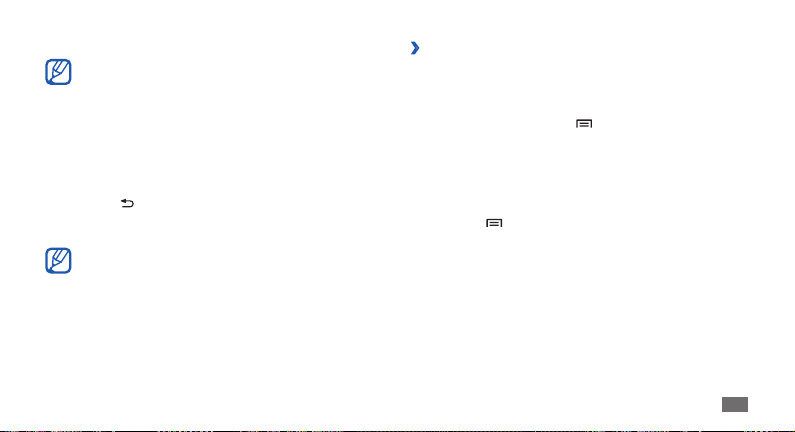
Izaberite aplikaciju.
3
Kada koristite aplikaciju koju vam obezbeđuje •
kompanija Google, morate da imate Google nalog.
Ukoliko nemate Google nalog, prijavite se da ga
dobijete.
Možete da dodate prečicu za aplikaciju tako što ćete
•
kucnuti i držati ikonu aplikacije sa liste aplikacija.
Možete da pomerite ikonu na željenu lokaciju na
ekranu u pasivnom režimu rada.
Pritisnite [
4
pritisnite taster Home da biste se vratili na ekran u
pasivnom režimu rada.
] da biste se vratili na prethodni ekran;
Uređaj ima ugrađeni senzor pokreta koji detektuje
njegovu orijentaciju. Ukoliko zarotirate uređaj tokom
korišćenja neke funkcije, interfejs će se automatski
prebaciti na položeni prikaz. Da biste podesili da
interfejs zadrži orijentaciju kada zarotirate uređaj,
izaberite Podešavanja
rotiraj ekran.
→
Ekran → Automatski
Organizacija aplikacija
›
Možete da reorganizujete aplikacije koje se nalaze u listi
aplikacija tako što ćete izmeniti njihov redosled ili ih grupisati
u kategorije u skladu sa privilegijama i vašim potrebama.
U listi aplikacija, pritisnite [
1
Kucnite i držite aplikaciju.
2
Prevucite ikonu aplikacije do željenog mesta.
3
Možete da pomerite ikonu aplikacije na drugi glavni meni
ekrana.
Pritisnite [
4
Da biste promenili redosled ekrana glavnog menija,
Na listi aplikacija, stavite dva prsta na ekran i privucite ih.
1
Kucnite i zadržite indeksnu sličicu ekrana, a zatim je
2
prevucite do željene lokacije.
] → Sačuvaj.
] → Izmeni.
Prvi koraci
25
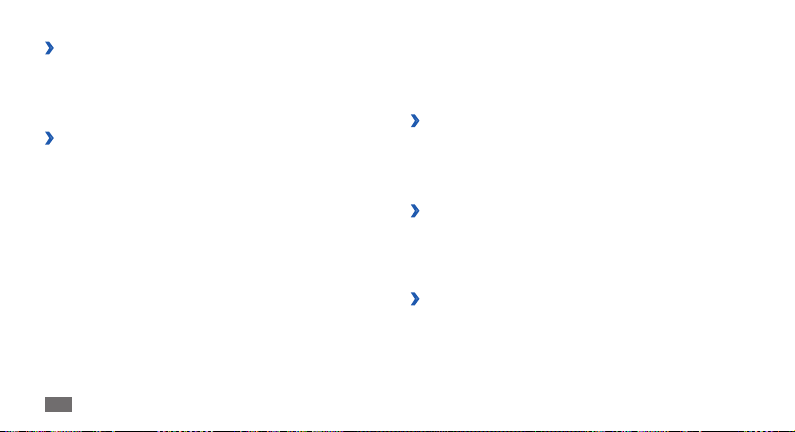
Pristupanje nedavnim aplikacijama
›
Pritisnite i držite taster Početak i otvorite listu aplikacija
1
kojima ste nedavno pristupali.
Izaberite aplikaciju da biste joj pristupili.
2
Upotreba menadžera zadataka
›
Vaš uređaj je višefunkcionalan. Može istovremeno izvršavati
više od jedne aplikacije. Ipak, multitasking može uzrokovati
prekid veze, zamrzavanje, probleme sa memorijom ili
dodatnu potrošnju energije. Da biste izbegli ove probleme
zatvorite nepotrebne programe pomoću menadžera
zadataka.
U pasivnom režimu rada, otvorite listu aplikacija i
1
izaberite Menadžer zadataka → Aktivne aplikacije.
Pojavljuje se lista svih trenutno pokrenutih aplikacija na
uređaju.
Da biste zatvorili aplikaciju, izaberite
2
Da zatvorite sve aktivne aplikacije, izaberite Zav.sve.
Prvi koraci
26
Kraj.
Prilagođavanje uređaja
Iskoristite dodatne mogućnosti uređaja tako što ćete ga
prilagoditi svojim potrebama.
Podešavanje trenutnog vremena i datuma
›
U pasivnom režimu rada, otvorite listu aplikacija i
1
izaberite Podešavanja → Vreme i datum.
Podesite vreme i datum i izmenite ostale opcije.
2
Uključivanje ili isključivanje zvučne
›
tastature
U pasivnom režimu rada, otvorite listu aplikacija i izaberite
Podešavanja
Podešavanje jačine tonova zvona
›
Pritisnite taster za jačinu zvuka nagore ili nadole da biste
podesili jačinu tona zvona.
→
Zvuk → Zvučno biranje.
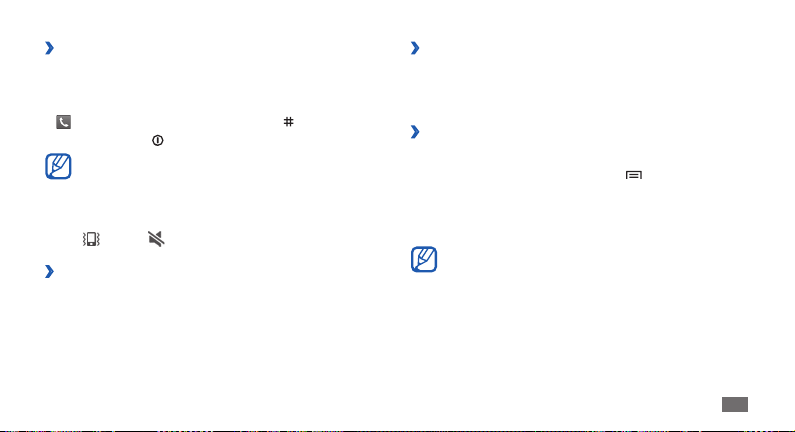
Prebacivanje na nečujni režim
›
Da biste uključili ili isključili zvuk uređaja, učinite nešto od
sledećeg:
U pasivnom režimu rada, otvorite listu aplikacija i izaberite
•
→ Tastatura a zatim kucnite i zadržite .
Pritisnite i držite [
• ] i izaberite Nečujni režim.
Možete da postavite uređaj da vas upozori na različite
događaje u režimu Nečujno. U pasivnom režimu
rada, otvorite listu aplikacija i izaberite Podešavanja
→
Zvuk → Vibracija → Uvek ili Samo u nečujnom
režimu. Kada promenite u režim Nečujno, pojaviće se
umesto .
Promena tona zvona
›
U pasivnom režimu rada, otvorite listu aplikacija i izaberite
1
Podešavanja → Zvuk → Ton zvona telefona.
Izaberite ton zvona sa liste, a zatim izaberite
2
OK.
Aktivacija animacije za zamenu prozora
›
U pasivnom režimu rada, otvorite listu aplikacija i izaberite
Podešavanja
Sve animacije.
Biranje tapeta za ekran u pasivnom režimu
›
→
Ekran → Animacija → Neke animacije ili
rada
U pasivnom režimu rada, pritisnite [1 ] →Tapet
opcija.
Izaberite sliku.
2
Izaberite 3 Sačuvaj, Postavi tapet ili Podesi tapet.
Samsung nije odgovoran za upotrebu
podrazumevanih slika ili tapeta koji se nalaze na
uređaju.
→
Prvi koraci
27
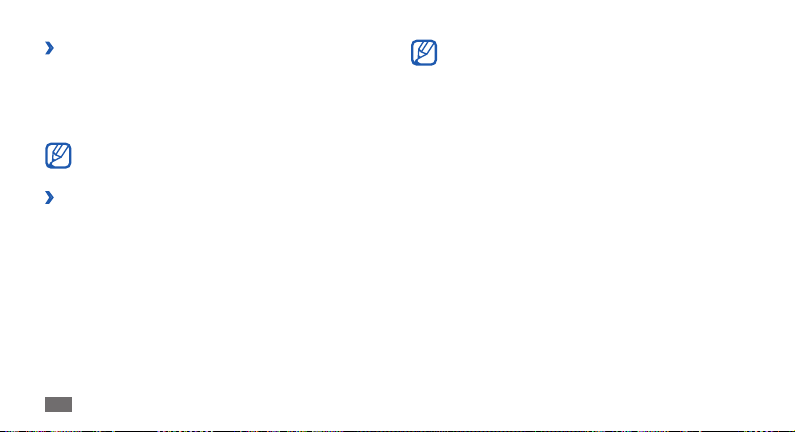
Prilagođavanje osvetljenja na ekranu
›
U pasivnom režimu rada, otvorite listu aplikacija i
1
izaberite Podešavanja → Ekran → Osvetljenje.
Prevucite klizač da biste prilagodili nivo osvetljenosti.
2
Izaberite 3 OK.
Nivo osvetljenosti ekrana uticaće na brzinu potrošnje
energije baterije na uređaju.
Podešavanje zaključavanja ekrana
›
Možete da zaključate ekran osetljiv na dodir pomoću šeme
otključavanja ili lozinke da biste sprečili da neovlašćeni ljudi
koriste uređaj bez vaše dozvole.
Prvi koraci
28
Kada postavite zaključavanje ekrana uređaj će •
zahtevati kod za otključavanje svaki put kada ga
uključite ili kada otključate ekran osetljiv na dodir.
Ukoliko zaboravite PIN ili šifru, odnesite uređaj u
•
Samsungov servisni centar da ga otključaju.
Samsung ne snosi odgovornost za gubitak
•
bezbednosnih kodova ili ličnih podataka, niti u
slučaju nastanka druge štete do koje je došlo usled
korišćenja nelegalnog softvera.
Podešavanje šeme otključavanja
U pasivnom režimu rada, otvorite listu aplikacija i
1
izaberite Podešavanja → Lokacija i bezbednost →
Postavi zaključav. ekrana
Pogledajte uputstva na ekranu i primer šema i izaberite
2
Naredna.
Iscrtajte šemu tako što ćete prevlačiti prstom da biste
3
povezali namanje 4 tačke.
→
Oblik.
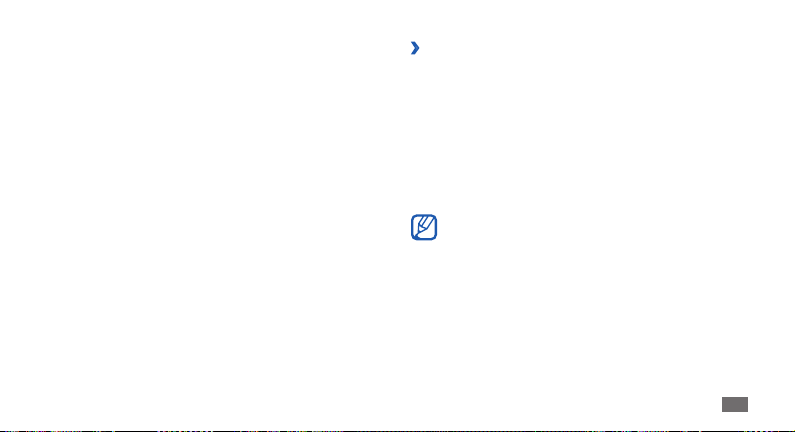
Izaberite
4
5
Nastavi.
Ponovo iscrtajte šemu da biste potvrdili.
Izaberite 6 Potvrdi.
Podešavanje PIN koda za otključavanje
U pasivnom režimu rada, otvorite listu aplikacija i
1
izaberite Podešavanja → Lokacija i bezbednost →
Postavi zaključav. ekrana
Unesite novi PIN kod (brojčani) i izaberite
2
Ponovo unesite PIN i izaberite
3
→
PIN kod.
OK.
Nastavi.
Podešavanje lozinke za otključavanje
U pasivnom režimu rada, otvorite listu aplikacija i
1
izaberite Podešavanja → Lokacija i bezbednost →
Postavi zaključav. ekrana
Unesite novu šifru (slovna i brojčana) i izaberite
2
Ponovo unesite PIN i izaberite
3
→
Šifra.
OK.
OK.
Zaključavanje SIM ili USIM kartice
›
Uređaj možete da zaključate tako što ćete aktivirati PIN koji
ste dobili uz SIM ili USIM karticu.
U pasivnom režimu rada, otvorite listu aplikacija i izaberite
1
Podešavanja → Lokacija i bezbednost → Podesi
zaključavanje SIM kartice
Unesite PIN i izaberite
2
Kada je omogućen PIN kod, morate da unesete PIN svaki put
kada uključite uređaj.
Ako previše puta unesete pogrešan PIN, SIM ili USIM •
kartica će se blokirati. Morate da unesete PIN kod
ključ (PUK) da biste odblokirali SIM ili USIM karticu.
Ako blokirate SIM ili USIM karticu unošenjem
•
pogrešnog PUK koda, odnesite karticu kod vašeg
provajdera da je odblokira.
→
Zaključaj SIM karticu.
OK.
Prvi koraci
29
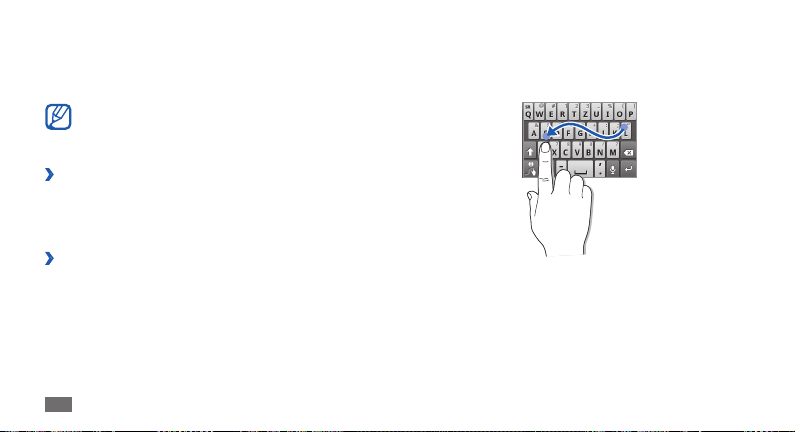
Unos teksta
Možete da unesete tekst odabirom slova na virtuelnoj
tastaturi ili unošenjem rukopisa na ekranu.
Nije moguće unositi tekst na nekim jezicima. Da biste
unosili tekst, trebalo bi da promenite jezik pisanja na
neki od podržanih jezika.
Promena tipa tastature
›
Možete da promenite tip tastature. Kucnite i držite polje za
unos teksta i izaberite Način unošenja teksta
(Swype ili Samsung).
Unošenje teksta korišćenjem Swype
›
tastature
Izaberite prvo slovo reči i prevucite prst do drugog slova
1
bez odvajanja prsta sa ekrana.
Prvi koraci
30
► str. 98
→
tip tastature
Zastanite za trenutak na drugom slovu i prevucite prst do
2
sledećeg slova.
Nastavite sve dok ne završite reč.
3
Odvojite prst na poslednjem slovu. Reč je uneta u polje
4
za unos teksta.
Ponovite korake 1-4 da biste dovršili tekst.
5
Kucnite i držite svaki taster da biste uneli dodatna slova.
